PS实用技巧:切片工具的使用方法!
发表时间:2018-03-20 来源: 互联网 作者: pc9 阅读: 2031
photoshop是Adobe公司最著名的图像处理工具之一,今天来讲解一下切片工具的使用方法,切片工具能够帮助我们在网页中切图,还有淘宝美工切图等多个办公场景需要用到!
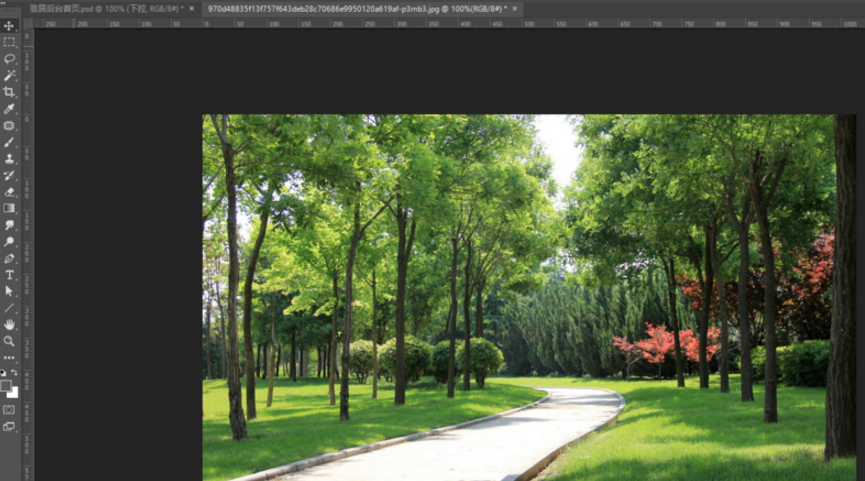
2、点击切片工具,快捷键是【C】,如果当前显示的是【裁剪工具】也可以按【shift+c】切换到切片工具;
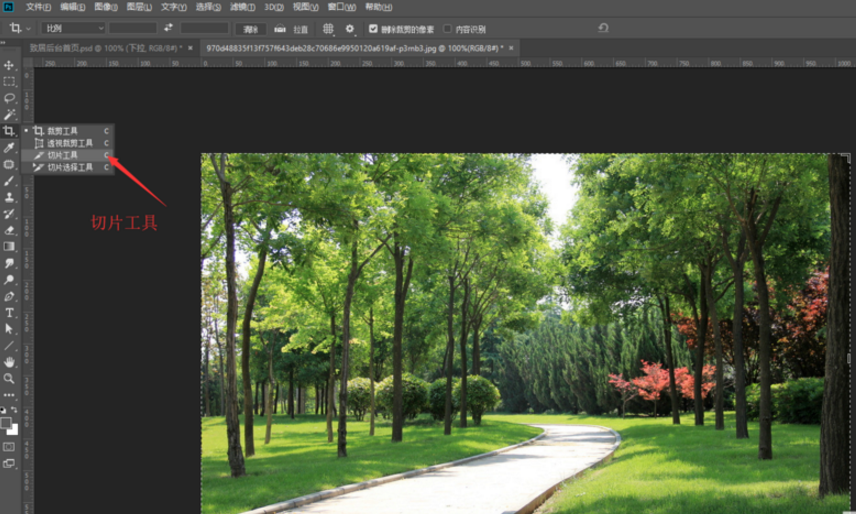
3、第一种方法就是比较随意的切法,想切哪里都可以;
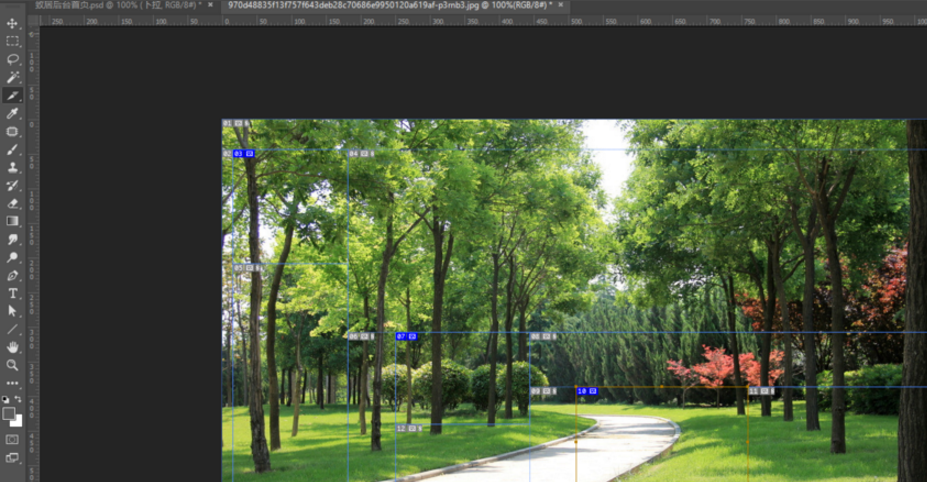
4、第二种方法是利用参考线切片,先在【视图】里选择【对齐】,再点击对齐到参考线,这样我们就可以切片了,切片的时候你会发现会自动吸附到参考线,这样就可以无缝切片了,如图所示;
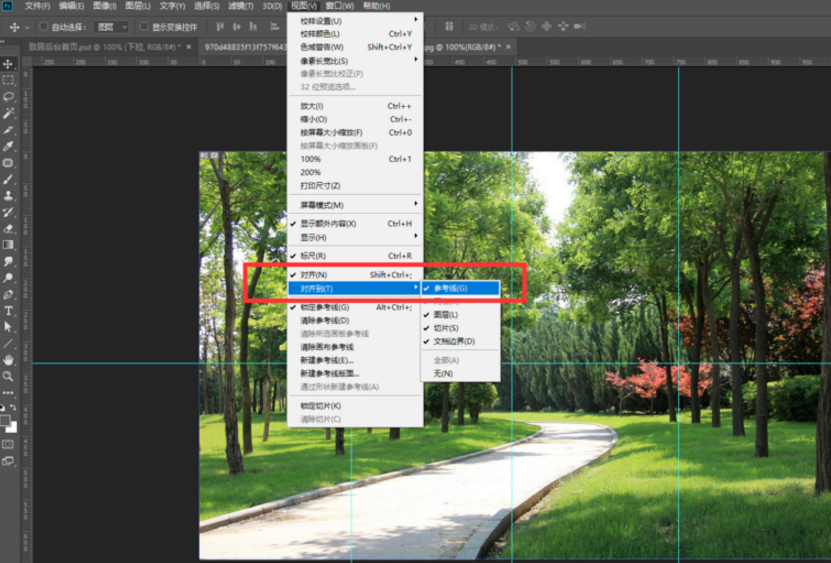
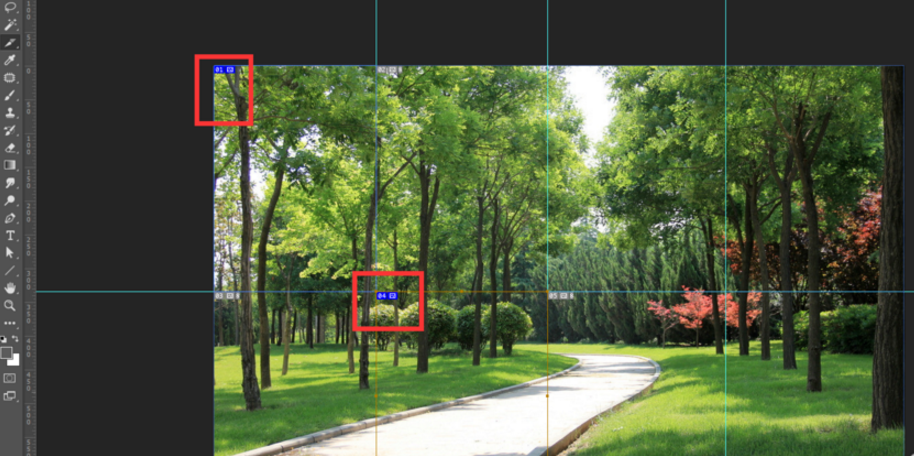
5、第三种方法是在点击切片的时候直接点击【基于参考线的切片】,这种方法是最简单的;
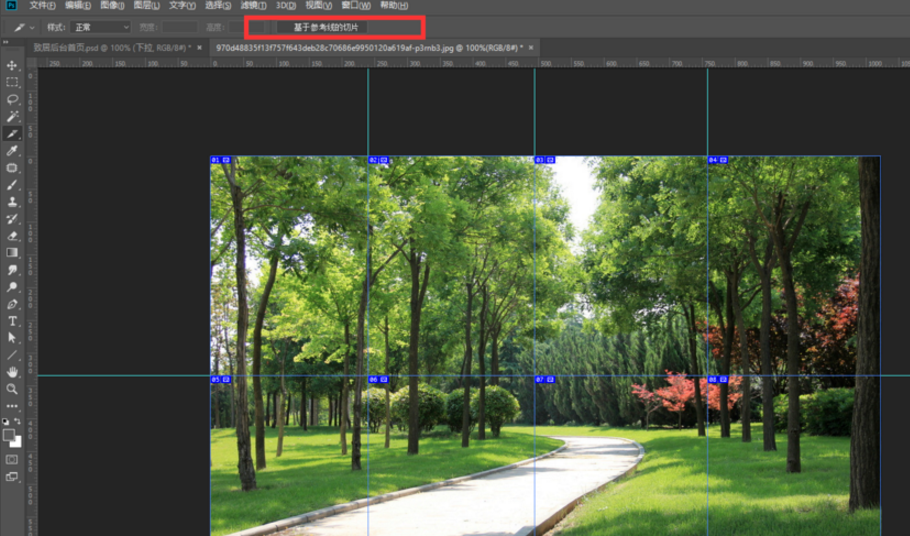
6、在切片的时候是怎么清除切片的呢?我们可以点击【视图】底部有个【清除切片】这样就可以清除切片了,效果如图所示;
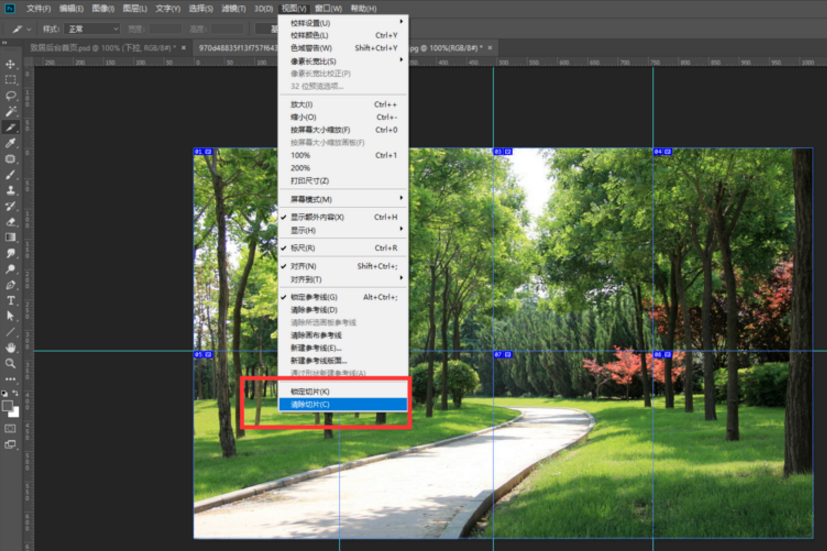
7、之后,点击Ctrl+shift+Alt+s,点击【保存】选择所有切片,这样我们就可以保存切片了,效果如图所示;
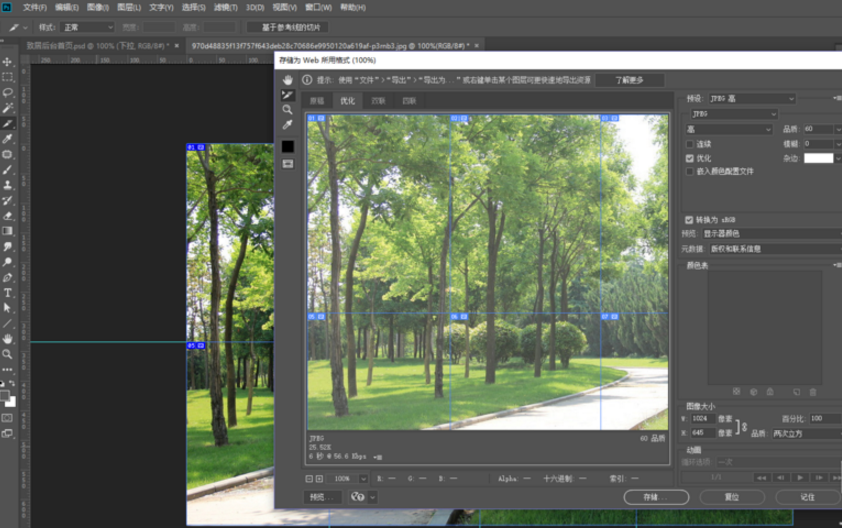
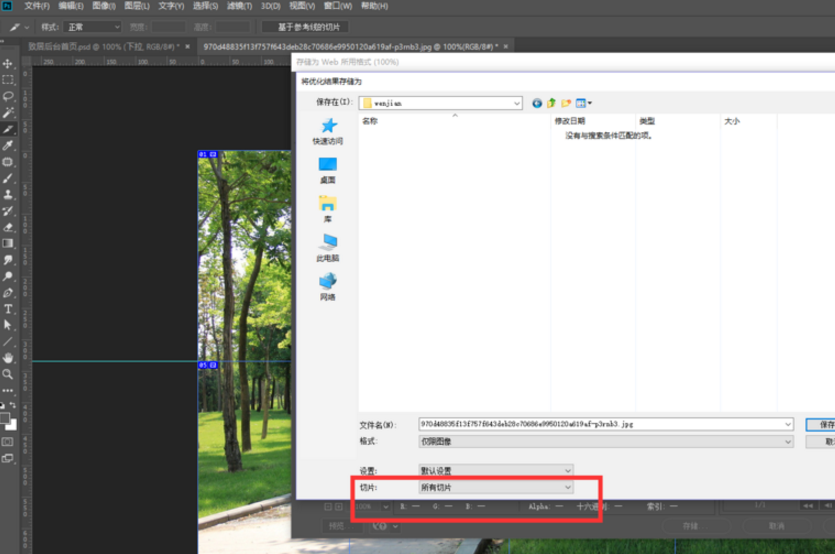
8、这就是最后切图的效果;
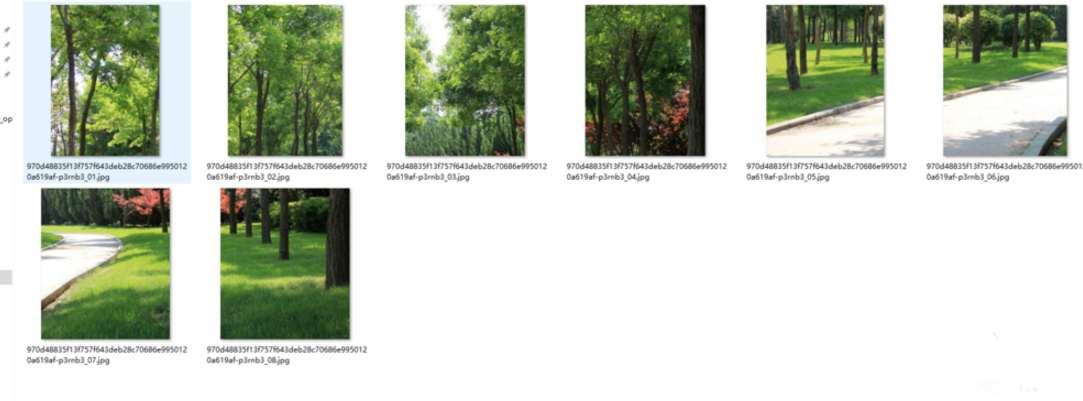
以上内容就是关于PS切片工具的使用介绍,大家可以试着操作。最后同样希望大家多关注PC9软件园,这里每天会定时更新软件应用信息和各类热门资讯。
上一篇:业务合作_友情链接_广告合作
下一篇:PE启动时老旧电脑无法使用键盘操作怎么办

 冒险岛:枫之传说
冒险岛:枫之传说  123压缩
123压缩  小番茄护眼宝
小番茄护眼宝  小番茄C盘清理
小番茄C盘清理  123打字练习
123打字练习  全能王C盘清理大师
全能王C盘清理大师  蓝屏修复工具
蓝屏修复工具  全能王多聊
全能王多聊  DLL修复大师
DLL修复大师  小易电脑医生
小易电脑医生  鲁大师尊享版
鲁大师尊享版  极光PDF
极光PDF  小智桌面精简版
小智桌面精简版  青鸟浏览器
青鸟浏览器  酷我K歌
酷我K歌  微软电脑管家
微软电脑管家  系统总裁
系统总裁 系统封装
系统封装 驱动大全
驱动大全 纯净PE工具
纯净PE工具 一键重装系统
一键重装系统 系统下载
系统下载 人工智能APP
人工智能APP AI人工智能软件
AI人工智能软件 远程控制软件
远程控制软件 热门游戏
热门游戏 二之国:交错世界
二之国:交错世界  万兴录演
万兴录演  万兴播爆
万兴播爆  Verse
Verse  改图鸭
改图鸭  小Q办公
小Q办公  360AI办公
360AI办公  Midjourney绘画大师
Midjourney绘画大师  AI创作家
AI创作家  聪明灵犀
聪明灵犀  AI智绘
AI智绘  AI图片全能王
AI图片全能王  一键AI绘画
一键AI绘画  AI聊天助手
AI聊天助手  迅捷翻译
迅捷翻译  星火内容运营大师
星火内容运营大师 



